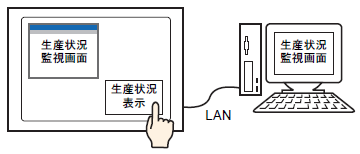
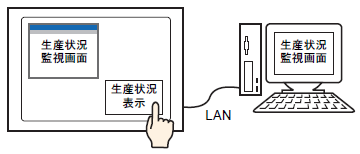
GP-Pro EXでベース画面を開き、[部品(P)]メニューの[RPAウィンドウ表示器(I)]を選択するか、![]() をクリックし、RPAウィンドウ表示器を配置します。
をクリックし、RPAウィンドウ表示器を配置します。
配置したRPAウィンドウ表示器をダブルクリックすると設定ダイアログボックスが開きます。
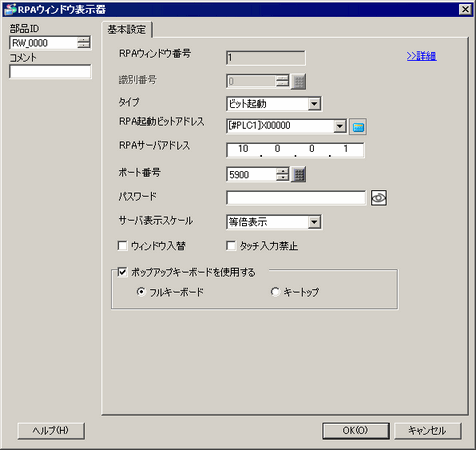
[タイプ]で[スイッチ起動]を選択します。
[RPAサーバアドレス]、[ポート番号]にLANで接続しているサーバパソコンのIPアドレスとポート番号を入力します。
(例: IPアドレス 192.168.0.1、ポート番号 5900)
[パスワード]に半角英数30文字以内でパスワードを入力します。
![]()
[RPAウィンドウ表示器]で設定するパスワードは、サーバパソコンのUltra
VNC Server起動時に表示される[Win
VNC Current User Properties]ダイアログボックスの[VNC
Password]と同じパスワードを設定してください。
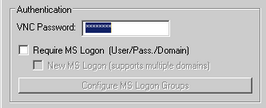
表示器上でRPAウィンドウが表示された際に、サーバパソコンと表示器側のパスワード認証が実行されます。認証がとおれば自動的に接続されますので、表示器上でパスワードを入力する必要はありません。
[サーバ表示スケール]でサーバ表示画面のサイズを選択します。(例
: [等倍表示])
[ポップアップキーボードを使用する]にチェックを入れ、使用するキーボードを[フルキーボード]、[キートップ]から選択します。
![]()
RPAウィンドウを表示している場合のみ、表示器のUSBポートに接続したマウスやキーボードから入力することができます。この場合、ポップアップキーボードを表示する必要はありません。
表示器に接続したマウスやキーボードを操作するためには設定が必要です。詳細は以下を参照してください。
![]() 36.4.2 入力機器設定(RPA入力)の設定ガイド
36.4.2 入力機器設定(RPA入力)の設定ガイド
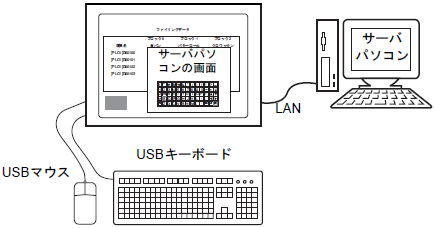
[スイッチ設定]タブをクリックし、[RPAウィンドウ表示スイッチを配置する]チェックボックスにチェックが入っていることを確認します。
続けて、[スイッチ銘板]および[スイッチカラー]でそれぞれの項目を必要に応じて設定します。(例 : 生産状況監視画面)

![]()
スイッチの形状によっては、色を変更できないものがあります。
スイッチを選択して[F2]キーを押すと、銘板の文字列が直接編集できます。
このスイッチはスイッチ部品[特殊スイッチ]の[RPAウィンドウ表示スイッチ]でも設定できます。
![]() 10.15.4 特殊スイッチ
10.15.4 特殊スイッチ
[基本設定]タブの[タイプ]で[ビット起動]を選択した場合は、[スイッチ設定]タブは表示されません。[RPA起動ビットアドレス]で指定したビットをONするためのスイッチやDスクリプト、ロジックプログラムなどを別途作成してください。

[OK]をクリックします。
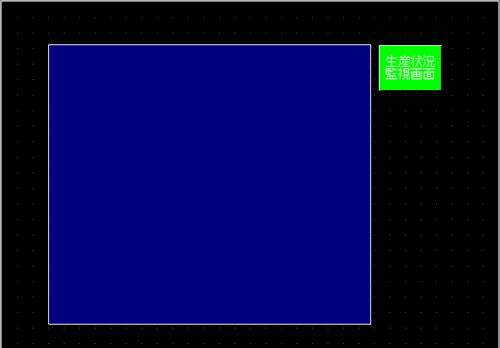
プロジェクトを表示器に転送します。